Nā memo i ālai ʻia ma iPhone
ʻAper 28, 2022 • Waiho ʻia i: ʻIkepili Hoʻihoʻi Ikepili • Nā mea i hōʻoia ʻia
I nā makahiki i hala iho nei, ua maʻalahi a maʻalahi i nā mea hoʻohana iPhone ke kāohi i nā kelepona makemake ʻole - ʻoiai ʻaʻole i kāohi ka mea kelepona i kā lākou helu. Ua noʻonoʻo paha ʻoe i ka mea e hiki mai ana ke kāohi ʻoe i kekahi ma kahi iPhone? ʻO ka ʻike ʻana i kēia mau hōʻailona e kōkua pū iā ʻoe e ʻike ua hoʻopaʻa inoa kekahi iā ʻoe iho.
Hiki iā ʻoe ke pale aku i kahi mea hoʻohana kikoʻī mai ka launa pū ʻana me ʻoe ma o nā memo a i ʻole kelepona / FaceTime. Ua like ka hopena: ua ālai ʻia ka pilina ma nā noi ʻekolu i ka manawa like. Akā naʻe, ʻaʻole kēia e kāpae i ke kanaka mai ka hoʻāʻo e hoʻopili iā ʻoe. A ʻaʻole ʻo ia e lohe i ka memo "Ua kāohi ʻia kāu helu" - akā e noʻonoʻo wale ʻoe no ke aha ʻoe e haʻalele ai i kāna mau leka a me nā kelepona.
- Mahele 1: Pehea e ʻike ai / hoʻihoʻi i nā memo mai kahi helu i hoʻopaʻa ʻia ma kahi iPhone
- Mahele 2: Mea hana e hoʻihoʻi i nā memo i holoi ʻia, nā faila, nā kiʻi.
He aha ka hopena inā paʻa ke kelepona?
Inā ua ālai ʻoe i kahi helu kelepona ma kahi iPhone, a laila kāhea ʻoe mai kahi kelepona lua a ʻike i ka mea i hana ʻia ma nā kelepona ʻelua. ʻO ka mea kelepona i pāpā ʻia kona helu, lohe ʻo ia i ke kani ʻana a i ʻole. Noho hāmau ke kelepona o ka pāʻina i kāhea ʻia. Hoʻomaopopo ʻia ka mea kelepona ʻaʻole hiki ke loaʻa ka mea hoʻokipa a, inā pono, e hoʻouna ʻia i ka pahu leta (inā ua hoʻonohonoho ʻia kēia lawelawe e ka mea i kāhea ʻia).
ʻAʻole maopopo iā mākou ke kumu e ʻokoʻa ai ka helu o nā kani kani, akā inā lohe ʻoe i ke kani ʻana ʻelua a ʻoi aʻe paha hiki iā ʻoe ke maopopo loa ʻaʻole ʻoe i pāpā ʻia.
ʻOiai inā ua pāpā kekahi iā ʻoe, hiki iā ʻoe ke waiho i kahi leka. ʻAʻole ʻike ʻia ka mea nāna i pāpā iā ʻoe.
He aha ka hopena i ka memo kikokiko i ālai ʻia?
E like me ka hana mau ʻana i ka leka uila i kekahi nāna ʻoe i pāpā. Hoʻouna ʻia ka leka. ʻAʻole loaʻa iā ʻoe kahi memo hewa. No laila, ʻaʻole kēia he hōʻailona o kahi poloka.
Inā loaʻa kāu iPhone iā ʻoe iho a hoʻouna ʻoe i kahi iMessage i kahi mea nāna i pāpā iā ʻoe, e noho uliuli ia (ʻo ia hoʻi he iMessage). Akā naʻe, ʻaʻole ʻike ka mea nāna ʻoe i pāpā i kēia memo. ʻAʻole ʻoe i ʻike inā ua hoʻouna ʻia ka memo. No laila, ʻaʻohe mea hōʻike ua pāpā ʻia ʻoe.
Ke hoʻopaʻa nei ʻoe i kekahi mai ka hoʻouna ʻana iā ʻoe ma kāu iPhone, ʻaʻole hiki iā ʻoe ke ʻike i nā memo i hoʻouna ʻia i ka wā e noho ana ʻoe ma kā lākou papa inoa poloka.
Inā makemake ʻoe e ʻike i nā kikokikona o ke kanaka ma kāu iPhone, wehe wale i kā lākou helu.
Ke hoʻopaʻa ʻia ka mea hoʻohana iā ʻoe, ʻaʻole hiki iā lākou ke haʻalele iā ʻoe i kahi leka uila a i ʻole iMessage ma kāu iPhone, me ka nānā ʻole i ke ʻano a lākou i hoʻohana ai. ʻO ia ke ʻano ʻaʻole hiki iā ʻoe ke ʻike i nā memo i hoʻopaʻa ʻia ma mua, akā hiki iā ʻoe ke hele a puni i nā mea i kēia manawa ma ka wehe ʻana i ka mea hoʻouna a ʻae i nā memo e hiki mai ana mai kēlā kanaka.
ʻO ka mea maʻamau, hiki i kekahi ke hoʻomaʻemaʻe i nā memo i makemake ʻole ʻia i kēlā me kēia manawa e hoʻokuʻu i kahi waihona ma ka iPhone. I kekahi manawa, hiki iā ʻoe ke alo i ka holoi ʻana i nā memo a i ʻole nā ʻikepili ʻē aʻe. Ma muli paha o ka holoi wale ʻana i nā memo koʻikoʻi a me nā ʻōpala i ka wā e hoʻāʻo ai e hoʻokuʻu i ka lewa, a i ʻole ma muli o ka hāʻule ʻole o ka hoʻopou hou ʻana o iOS, ka hāʻule ʻana o ka firmware iOS, ka hoʻouka ʻana i nā polokalamu kino, a/a i ʻole ka pōʻino o ka polokalamu. No laila, lilo ia i mea nui e hoʻihoʻi i nā memo i hoʻopau ʻia mai iPhone.
Ua ʻike anei ʻoe ua nalowale nā memo kikokikona ma ka iPhone a i ʻole nā memo kikokikona ma ka iPhone i holoi ʻia? ʻAe, hiki iā ʻoe ke hoʻoponopono! Akā e hoʻomanaʻo i ka wā ma mua e loaʻa iā ʻoe nā hopena maikaʻi aʻe. A i ʻole, ʻaʻole ʻoe e ʻike hou i kēia mau memo i holoi ʻia.
Dr.Fone - Ikepili ho'ōla (iOS) lako polokalamu

Dr.Fone - Ikepili hoʻihoʻi (iOS)
ʻO ke koho maikaʻi loa iā Recuva e hoʻihoʻi mai nā polokalamu iOS
- Hoʻolālā ʻia me ka ʻenehana o ka hoʻihoʻi ʻana i nā faila mai iTunes, iCloud, a i ʻole kelepona pololei.
- Hiki ke hoʻihoʻi hou i ka ʻikepili i nā hiʻohiʻona koʻikoʻi e like me ka hoʻopōʻino ʻana o ka hāmeʻa, ka hāʻule ʻana o ka ʻōnaehana a i ʻole ka holoi ʻana i nā faila.
- Kākoʻo piha i nā ʻano kaulana a pau o nā polokalamu iOS e like me iPhone XS, iPad Air 2, iPod, iPad, etc.
- Hāʻawi i ka lawe ʻana i nā faila i loaʻa mai Dr.Fone - ʻIkepili Hoʻihoʻi (iOS) i kāu kamepiula maʻalahi.
- Hiki i nā mea hoʻohana ke hoʻihoʻi koke i nā ʻano ʻikepili koho me ka ʻole e hoʻouka i ka ʻāpana holoʻokoʻa o ka ʻikepili.
Dr.Fone -ʻIkepili hoʻihoʻi (iOS) mea he 'oihana iPhone ho'ōla lako polokalamu e hiki ke hai aku oe pehea e kii holoi memo ma iPhone. Hāʻawi ia iā ʻoe i ʻekolu mau koho no ka hoʻihoʻi ʻana i nā memo kikokikona i holoi ʻia: hoʻihoʻi pololei i nā memo ma iPhone, ka unuhi ʻana i nā memo iPhone mai iTunes backup, a me ka hoʻihoʻi ʻana i nā memo kikokikona iPhone mai iCloud backup.
- ʻO ka polokalamu hoʻolaʻa data iPhone a me iPad mua o ka honua
- Hāʻawi i ʻekolu mau ala e hoʻihoʻi i ka ʻikepili iPhone.
- E nānā i kāu iPhone e hoʻihoʻi i nā pilina, nā wikiō, nā memo, nā memo, nā kiʻi, a pēlā aku.
- Wehe a nānā mua i nā ʻike āpau i ka waihona waihona iCloud/iTunes.
- Hoʻihoʻi hou i ka ʻike āu e makemake ai mai iCloud/iTunes backup i kāu kelepona a i ʻole kamepiula.
- Hoʻohālikelike me nā hiʻohiʻona iPhone hou loa.
- No ka loaʻa hou ʻana o nā memo i holoi ʻia i ka iPhone, e hoʻopili mua iā iPhone i ke kamepiula.
- A laila e holo i ka polokalamu a kaomi "Hoʻihoʻi". E koho i ka "E hoʻihoʻi mai IOS Device" mai ka papa kuhikuhi ma ka ʻaoʻao ʻākau.
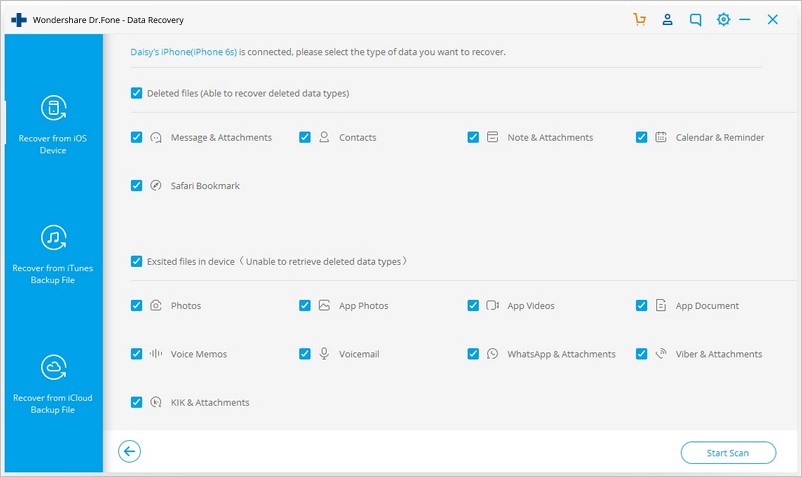
3. E nānā i "Nā memo a me nā mea hoʻopili" a kaomi i ka pihi "Start Scan" i hōʻike ʻia ma ka puka aniani e scan iPhone.
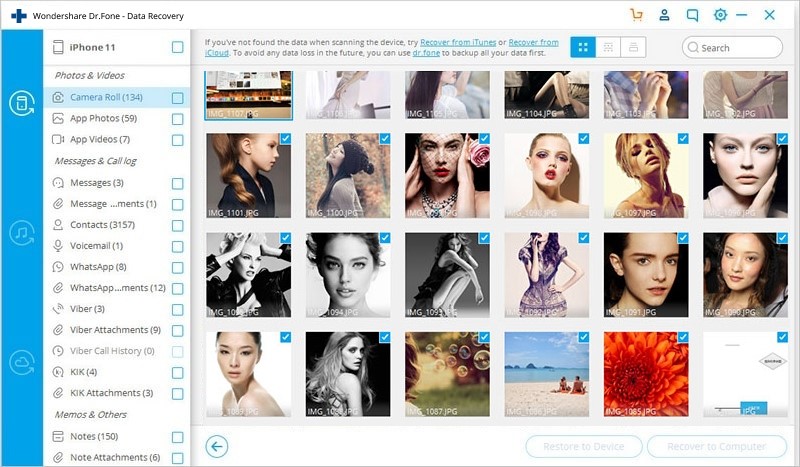
4. Ma hope o ka nānā 'ana, hiki iā 'oe ke koho i ka "Message" a me ka "Message Attachment" e nānā i nā memo a pau i loa'a.
5. A laila koho koho i nā mea āu e pono ai i kāu kamepiula a mea paha.
Manaʻo ʻia ka mālama ʻana - Dr.Fone Phone Data Backup
Pono ʻoe e noʻonoʻo i nā ʻōlelo aʻoaʻo a nā mea hoʻohana e pili ana i ka hoʻokumu ʻana i nā backup o kā lākou mau hāmeʻa. Ma ka mea nui, ma ka hoola ana i na ikepili a pau ka hoʻohana 'ana i Dr.Fone PhoneʻIkepili Backup , 'aʻole wale e hiki ke hoʻihoʻi hou i kekahi mau memo akā, e hoʻihoʻi loa i ka puke kelepona, nā mea nui a pau, a hiki i nā hihia kahi i hiki ai i kāu gadget ke irretrievable ma muli o ka haki. ʻaihue a me nā kumu ʻē aʻe.
I ka hihia o ka nalowale o nā memo ma iPhone, hiki i ka mea hoʻohana ke hoʻihoʻi iā lākou, me ka nānā ʻole i ke ʻano i koho ʻia, akā no ka mea ʻoi aku ka maʻalahi a me ka palekana o ka hoʻihoʻi ʻana i ka SMS me ka hoʻohana ʻana iā iTunes a i ʻole iCloud, ua ʻōlelo ʻia hoʻi e hana i nā backup i kēlā me kēia manawa. .
Dr.fone - Ikepili ho'ōla (iOS)
Dr.Fone -ʻIkepili hoʻihoʻi (iOS) mea maanei e hoola i ka lā. E hoʻopakele iā ʻoe i ka manawa a me nā kumuwaiwai, a me ka hōʻeha o ka hoʻihoʻi ʻana i nā memo kikokikona i hoʻopau ʻia ma iPhone, a he mea maʻalahi ia e hoʻohana ai. Hoʻoiho iā ia i kēia manawa mai ka punaewele o Wondershare.
Hoʻihoʻi ʻikepili iPhone
- 1 Hoʻihoʻi iPhone
- Hoʻihoʻi hou i nā kiʻi i holoi ʻia mai iPhone
- Hoʻihoʻi hou i nā memo kiʻi i holoi ʻia mai iPhone
- Hoʻihoʻi hou i ka wikiō i holoi ʻia ma iPhone
- Hoʻihoʻi i ka leka uila mai iPhone
- Hoʻihoʻi hou i ka hoʻomanaʻo iPhone
- Hoʻihoʻi hou i nā memo leo iPhone
- Hoʻihoʻi hou i ka mōʻaukala kelepona ma iPhone
- Hoʻihoʻi hou i nā hoʻomanaʻo iPhone i holoi ʻia
- Recycle Bin ma iPhone
- Hoʻihoʻi i ka ʻikepili iPhone nalowale
- Hoʻihoʻi hou i ka iPad Bookmark
- Hoʻihoʻi hou i ka iPod Touch ma mua o ka wehe ʻana
- Hoʻihoʻi hou i nā kiʻi iPod Touch
- Nalo nā kiʻi iPhone
- 2 Pūnaehana Hoʻōla iPhone
- Tenorshare iPhone Data Recovery Alternative
- E nānā i luna o iOS Data Recovery Software
- ʻO Fonepaw iPhone Data Recovery Alternative
- 3 Hoʻihoʻi hou ʻana i nā hāmeʻa haki






ʻO Alice MJ
Lunahooponopono limahana